À l'heure actuelle, la fonction de disque dynamique est de plus en plus fréquente, principalement dans les ordinateurs portables, car elle protège l'intégrité des informations et peut, à son tour, améliorer l'efficacité de la lecture et de l'écriture des données, des caractéristiques qui sont très utiles pour des millions d'utilisateurs, cependant, cette fonction a certaines limites, la principale étant que ce mode n'est pas capable de démarrer le système d'exploitation et, par conséquent, vous pouvez vous trouver dans la nécessité de convertir du disque dynamique au disque de base.
- Partie 1. Comment convertir un disque dynamique en disque de base ?
- Partie 2. Disque dynamique VS Disque de base
- Partie 3. Comment convertir un disque dynamique en disque de base sans perdre de données ?
Partie 1 : Comment convertir un disque dynamique en disque de base ?
Windows vous permet de passer du disque de base au disque dynamique en quelques minutes seulement et de manière très simple. Cependant, la conversion d'un disque dynamique en disque de base n'est pas si simple lorsque vous devez préserver vos données, vous devez donc suivre quelques conseils que la plupart des utilisateurs ne connaissent pas. Cela est dû à la distribution complexe des données dans le disque dynamique, la conversion en un processus de disque de base ne pourra pas récupérer entièrement les informations.
Ainsi, il est fortement recommandé de faire une sauvegarde des informations sur un autre périphérique de stockage et de procéder ensuite à la suppression des informations du disque que vous souhaitez rendre basique ; si cette action n'est pas effectuée, vous aurez besoin de l'assistance d'un logiciel professionnel de récupération des données.
Partie 2 : Disque dynamique VS Disque de base
Physiquement, il n'y a pas de différence entre un disque de base et un disque dynamique. C'est-à-dire que vous n'avez pas besoin d'un certain type ou modèle de disque dur pour configurer un système de disques de base ou de disques dynamiques.
Les disques de base sont la conception habituelle d'un disque et son utilisation habituelle. En revanche, les disques dynamiques ne sont utilisés que dans des situations spécifiques où leur fonctionnalité supplémentaire est nécessaire, mais si ce n'est pas le cas, on y renonce généralement au profit de la simplicité et de la facilité de manipulation des disques de base.
La différence entre les disques dynamiques et les disques de base réside dans la manière dont Windows structure la distribution des données dans le système, ce qui peut être plus pratique selon le but de l'utilisation et la quantité d'informations que vous souhaitez gérer sur votre ordinateur ou votre portable.
Si, lors de la création du disque, vous établissez qu'il s'agit d'un disque de base, vous ne pourrez pas diviser le disque en plus de 4 partitions primaires et une partition supplémentaire étendue, ces restrictions sont dues au fait que le MBR (Master Boot Record) est de 64K et que la description de chaque partition occupe 16K. Les partitions d'un disque de base ne peuvent pas partager des données avec d'autres partitions et elles ne peuvent pas non plus être divisées. Chaque partition d'un disque de base est une entité indépendante du disque, alors qu'avec le disque dynamique vous pouvez créer jusqu'à 2000 partitions, cependant, seuls les disques de base permettent au système d'exploitation de démarrer, par conséquent, les disques dynamiques sont orientés pour optimiser l'écriture, la lecture et la récupération des informations avec lesquelles vous travaillez.
En plus de limiter l'espace de partition, les disques de base n'offrent pas de tolérance aux pannes. En d'autres termes, si le lecteur de disque subit un dommage physique, les informations ne peuvent pas être facilement récupérées, vous aurez besoin d'un logiciel spécialisé ou de l'aide d'un service professionnel pour le faire. D'autre part, certaines configurations de disques dynamiques permettent la création d'"unités miroirs", qui sont très utiles puisque les informations sont sauvegardées en cas de défaillance, de sorte qu'elles seront presque toujours en sécurité.
RAID (Redundant Array of Independent Disks) est un système de stockage de données sur plusieurs disques. Par conséquent, les disques dynamiques sont une forme de RAID créée par un logiciel nativement dans le système d'exploitation Windows.
Comme pour les RAID créés via le matériel, vous pouvez utiliser différents types de distribution de données en fonction de vos besoins, comme l'augmentation de la capacité de stockage, l'amélioration des performances des disques ou le renforcement de la sécurité des données.
Les disques dynamiques diffèrent par leurs qualités. Il en existe cinq types, chacun ayant des caractéristiques différentes et pouvant être mieux adapté aux besoins de différents profils d'utilisateurs. Les différents disques dynamiques et certaines de leurs caractéristiques et détails sont présentés ci-dessous.
Simple : Dans ce mode, les données seront réparties dans toute l'extension de stockage, ce qui optimisera l'espace de stockage. L'union des disques agira comme un lecteur de disque habituel, en ajoutant leurs capacités. Elle n'offre aucune protection contre les erreurs de disque. Elle nécessite la création d'au moins une unité.
Reflet : Deux copies des données contenues dans cette unité sont créées, on les appelle un miroir, bien qu'elles apparaissent comme une seule entité. C'est-à-dire que si l'une des unités comporte des erreurs, vous aurez une copie supplémentaire à partir de laquelle vous pourrez récupérer vos données ; la fiabilité de ce type de disque dynamique est donc très élevée. Ses capacités ne sont pas ajoutées, et la plus petite capacité du disque est prise comme référence. Il faut créer deux unités. Il est particulièrement important d'utiliser des disques ayant les mêmes caractéristiques lorsque l'on veut créer des volumes de ce type et d'utiliser des contrôleurs indépendants pour chaque disque car cela augmente la tolérance aux erreurs, surtout si l'on veut refléter les volumes du système ou de démarrage. Un volume réfléchi est également appelé volume en miroir ou RAID-1.
Spanné : Il s'agit d'une façon de répartir l'espace non alloué dans un système avec plusieurs disques dans une seule unité logique, ce qui permet une utilisation plus efficace de l'espace disponible et des lettres de lecteurs, ce qui augmente la vitesse d'accès ; d'autre part, ce type de volume ne peut pas être reflété et n'est pas tolérant aux pannes, bien qu'il ait un grand avantage qui permet d'étendre sa taille à d'autres unités disponibles.
Rayé : Cette configuration vous permettra de combiner les zones de stockage disponibles de différents lecteurs de disque pour y écrire simultanément. On pourrait dire qu'il s'agit d'une variante du volume étendu puisqu'il utilise également l'espace de plusieurs disques et les convertit en une seule unité logique. Cela permet d'obtenir de meilleures performances en lecture et en écriture de données puisque ce sont deux têtes de lecture différentes (sur deux disques différents) qui font le travail. Les deux disques doivent avoir la même capacité de stockage. Ce type de volume est généralement appelé RAID-0, il ne peut pas être étendu à d'autres disques dynamiques si nécessaire et ne peut pas non plus être reflété. C'est peut-être la forme de stockage dynamique la moins fiable car si l'un des disques contenus dans le volume sectionné tombe en panne, le reste du volume tombera également en panne.
RAID-5 : Ce mode vous permet de stocker vos données avec des informations de parité. Il est plus fiable que les méthodes précédentes, plus efficace dans l'utilisation de l'espace, mais un peu plus lent. Ce type de volume est tolérant aux erreurs et se caractérise par le fait que ses données sont réparties sur trois disques physiques ou plus. Contrairement au disque dynamique divisé en sections, les données peuvent être récupérées en cas de défaillance de l'un des disques. Ce type de volume peut également être mis en œuvre à l'aide de solutions matérielles, avec l'avantage que la mise en œuvre matérielle offre de meilleures performances que la mise en œuvre du RAID-5 par logiciel, puisque ce dernier surcharge le processeur.
Partie 3 : Comment convertir un disque dynamique en disque de base sans perdre de données ?
Lorsqu'il n'est plus nécessaire d'utiliser les avantages offerts par la méthode de stockage dynamique sur disque, il est tout à fait compréhensible que vous souhaitiez revenir à la praticité offerte par la configuration des disques de base, cependant, après avoir terminé la procédure, vous ne pourrez pas avoir accès aux informations stockées de manière conventionnelle sur le disque.
Pour effectuer une conversion de disque dynamique en disque de base tout en préservant vos informations, vous devrez effacer tous les volumes de disque dynamique dont vous n'avez plus besoin, puis vous devrez convertir le disque en disque de base. N'oubliez pas de faire des sauvegardes de toutes les données que vous souhaitez conserver avant de procéder.
Et si vous avez déjà converti votre disque en version de base sans faire de sauvegarde de vos informations, vous n'avez pas à vous en préoccuper, les informations seront toujours là, mais pour les récupérer, vous devrez les restructurer à l'aide de logiciels professionnels. Comme mentionné précédemment, la conversion d'un disque dynamique en disque de base nécessite de suivre quelques étapes supplémentaires, pour récupérer vos informations.
Actuellement, l'un des moyens les plus pratiques et les plus commodes pour sauver tous vos documents et fichiers est le logiciel Recoverit, qui est très facile et pratique à utiliser et, en outre, les résultats sont totalement fiables.
Suivant, je vais vous montrer étape par étape combien il est simple de récupérer vos informations.
Étape 1 Sélectionner un lecteur
Lancez Recoverit et enquêter sur les "Disques durs". Votre disque dur sera là. Sélectionnez et cliquez sur "Démarrer".

Étape 2 Scanner votre disque dur
Recoverit lancera un scan sur le lecteur. Vous disposerez de fonctionnalités intéressantes qui vous permettront de rationaliser le processus de balayage et de récupération. Par exemple, vous pouvez simplement cocher les types de fichiers que vous souhaitez récupérer au lieu de chacun d'entre eux.
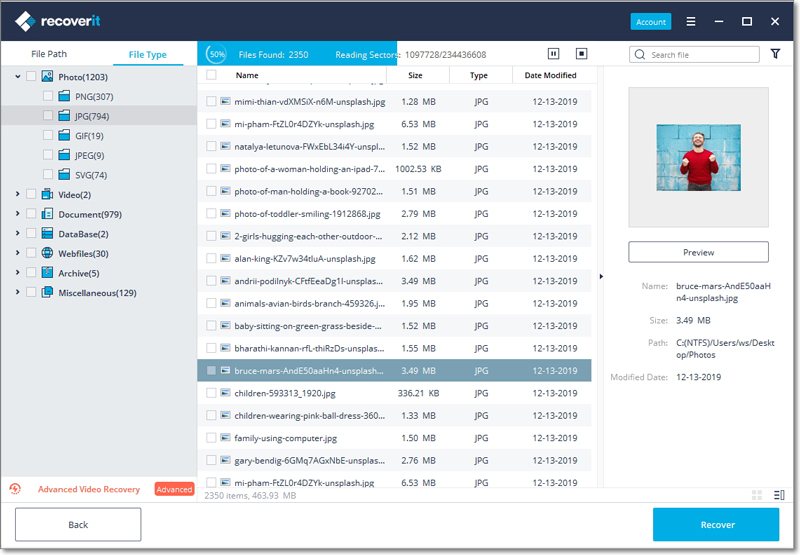
Etape 3 Prévisualisation et récupération des données du lecteur
La conclusion de l'analyse révélera une longue liste de fichiers dans les logiciels trouvés. Pour les récupérer, il vous suffit de sélectionner tous les fichiers ou des fichiers spécifiques et de cliquer sur "Récupérer". Les fichiers seront tous récupérés et enregistrés à l'endroit de votre choix. Soyez juste prudent et sélectionnez le disque sur lequel vous voulez sauvegarder vos informations.

Vous voyez comme l'utilisation de Recoverit est simple ? Il vous suffit de le lancer, de faire quelques clics et vos fichiers perdus vous seront à nouveau restitués !
Utiliser la gestion des disques pour convertir les données de base en données dynamiques
Étape 1 Cliquez avec le bouton droit de la souris sur "Ce PC" (pour les utilisateurs de Windows 10/8) ou "Poste de travail" (pour les utilisateurs de Windows 7) et sélectionnez Gérer.
Etape 2 Ouvrez la gestion de l'ordinateur et cliquer sur "Gestion des disques".
Etape 3 Sélectionnez le disque de base que vous devez convertir et faites un clic droit dessus, puis sélectionnez "Convertir en disque dynamique".
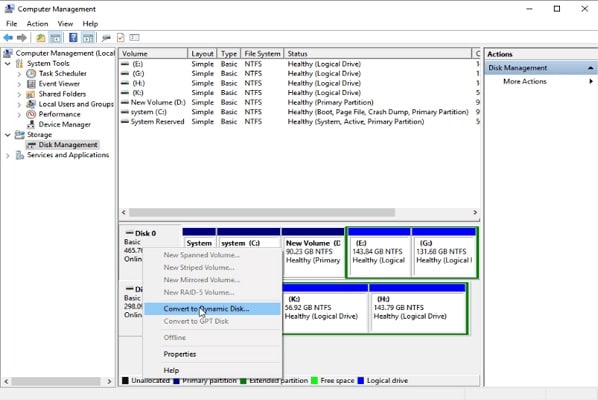
Étape 4 Assurez-vous que vous convertissez le bon disque en dynamique et cliquez sur "OK" pour terminer le processus.
(N'oubliez pas que vous ne pouvez exécuter votre système d'exploitation qu'à partir d'une partition primaire ; vous devez donc préserver une partition primaire pour démarrer votre système d'exploitation).
Utilisez la commande CMD pour convertir les données de base en données dynamiques
Étape 1 Ouvrez l'invite de commande en appuyant simultanément sur Win + R dans Windows.
Etape 2 Tapez : partie de disque et appuyez sur "Entrée" pour entrer dans la fenêtre d'invite de commande.
Etape 3 Tapez : listez le disque et appuyez sur "Entrée" ; Souvenez-vous du numéro du disque que vous voulez convertir en dynamique.
Étape 4 Tapez : sélectionnez la disquette 0 (0 est le numéro de la disquette que vous voulez convertir) et appuyez sur la touche Entrée.
Etape 5 Tapez : convertissez la dynamique et appuyez sur Entrée.
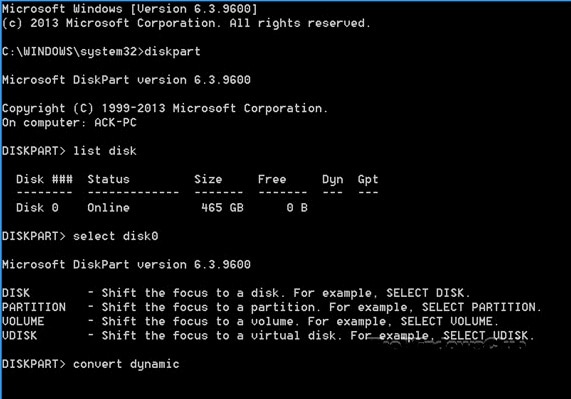
Etape 6 Lorsque le processus est terminé, tapez : exit et appuyez sur "Entrée" pour terminer le processus de conversion du disque.
Conclusion
Un disque dynamique peut optimiser la gestion de l'information, grâce à cela, vous pouvez choisir la configuration qui vous convient en fonction de vos besoins pour améliorer l'écriture, la lecture, le stockage ou la récupération de l'information. Toutefois, si vous trouvez plus pratique d'utiliser un disque de base, il existe plusieurs façons de convertir un disque dynamique en disque de base en quelques minutes seulement. Avec l'aide de Recoverit, vous pouvez effectuer ce processus sans perdre vos informations et en facilitant grandement le processus, grâce à cela et à ses multiples fonctionnalités, vous gagnerez beaucoup de temps.



